Інспектор параметрів звуку дає змогу змінювати налаштування вибраних звукових доріжок. Ви можете внести зміни до кількох доріжок одночасно, вибравши кілька доріжок на розкадровуванні/хронологічній шкалі перед тим, як змінювати налаштування в інспекторі параметрів звуку.
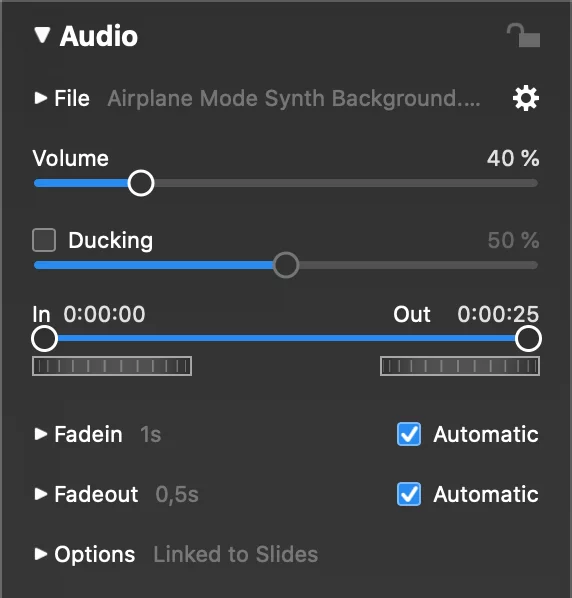
💬
Інспектор параметрів звуку відкривається автоматично, коли ви двічі клацаєте звукову доріжку на розкадровуванні/хронологічній шкалі.
Файл
Якщо вибрано одну звукову доріжку, тут буде показано назву аудіофайлу.
- Натисніть на трикутник поруч з назвою файлу, щоб відкрити елементи керування відтворенням аудіо для попереднього перегляду.
- Виберіть Get Info зі спливного меню дій, щоб показати інформацію про аудіофайл.
- Виберіть Reveal in Finder зі спливного меню дій, щоб відкрити аудіофайл у вікні Finder.
- Виберіть Replace Media File… зі спливного меню дій, щоб замінити аудіофайл, зберігши всі інші параметри доріжки без змін.
Коли ви замінюєте файл звукової доріжки, що містить аудіомаркери, вам доведеться редагувати аудіомаркери знову.
💬
Коли ви замінюєте файл звукової доріжки, що містить аудіомаркери, вам доведеться редагувати аудіомаркери знову.
Обсяг
Керує гучністю відтворення відео. Перетягніть повзунок гучності або введіть числове значення в текстове поле поруч із повзунком.
Пригнувшись.
Якщо приглушення увімкнено, то під час відтворення відео гучність інших звукових доріжок знижується на вказаний відсоток.
💬
Це корисно для зменшення гучності пісні в музичній доріжці, щоб живий звук відео було чутно чіткіше.
💬
Вказівка коефіцієнта приглушення 100% означає, що інші звукові доріжки буде повністю вимкнено під час відтворення фільму.
Пункти в'їзду та виїзду
Точки входу і виходу визначають частину аудіо, яка має бути відтворена. Це робиться перетягуванням кружечків всередину або введенням таймкоду в текстових полях. Сам аудіофайл не буде змінено, тому всі зміни можна буде скасувати в будь-який час.
💬
Використовуйте коліщатка для більш точного налаштування точки входу або виходу.
Fadein & Fadeout
Зазвичай звук автоматично посилюється на початку і зникає в кінці аудіодоріжки. Тривалість цих автоматичних переходів залежить від візуального переходу між сусідніми слайдами. Будь ласка, зверніться до списку в розділі Перехід Опції, щоб дізнатися, як вибір переходів впливає на автоматичне зникнення звуку.
Зникнення звуку також можна налаштувати, якщо вимкнути прапорець Автоматично. У цьому випадку будуть доступні повзунки зсуву і тривалості. Зсув визначає початок зникання звуку (від початку слайда), а Тривалість - тривалість самого зникання.
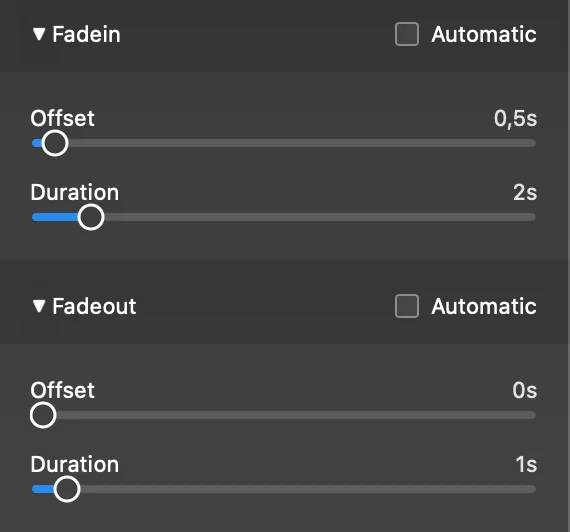
Ви також можете налаштувати власні ефекти переходу від одного ефекту до іншого, клацнувши і перетягнувши їх на монтажному столі.
- Перетягніть лівий край аудіоелемента, щоб відрегулювати зсув затухання.
- Перетягніть маленьку квадратну жовту крапку в лівому кінці трикутника згладжування, щоб відрегулювати тривалість згладжування.
- Перетягніть маленьку квадратну жовту крапку в правому кінці трикутника зникання, щоб налаштувати тривалість зникання.
- Перетягніть правий край аудіоелемента, щоб відрегулювати зсув зникання.

💬
Зверніть увагу, що аудіоелемент має бути вибраний, інакше не буде видно жовту огинаючу гучності, трикутники згладжування і затухання.
💬
Деякі комбінації тривалості слайда, зсуву зникання та тривалості зникання неможливі. Під час перетягування зсуву або тривалості інше значення може бути автоматично скориговане, щоб переконатися, що використовуються лише допустимі комбінації.
Параметри
Увімкніть Аудіоцикли, якщо вам потрібно повторити звук (один раз або частіше), якщо аудіофайл коротший за послідовність слайдів, яку охоплює ця доріжка.
Якщо Прив'язати до слайдів увімкнено, ця звукова доріжка завжди намагатиметься залишатися під тими самими слайдами, навіть якщо слайди вставляються або вилучаються до або в межах діапазону звукової доріжки. Якщо цей параметр вимкнено, то під час зміни слайдів звукова доріжка залишається на тому самому місці, де вона перебуває.
Якщо увімкнено Фіксований синхронізація, перехід до іншого слайда під час відтворення також перемикає звук. Це важливо для музики, яка синхронізується зі слайдами, або для записаного дикторського тексту, але менш важливо для ефектів оточення, таких як шум вітру або дощу. З цієї причини ви можете вимкнути цей параметр для ефектів оточення.
